Eén afbeelding heeft een kleine bestandsgrootte en in vergelijking met een video neemt het weinig ruimte in beslag op uw apparaat. Helaas zijn gecompileerde JPEG-afbeeldingen vaak groter en nemen ze veel opslagruimte in beslag. Bovendien wordt het lastig om te uploaden, omdat digitale platforms beperkingen hebben op de grootte van afbeeldingen. Wat u moet doen, is JPEG comprimeren met behulp van een speciaal hulpmiddel. In dit artikel vindt u enkele van de beste online hulpmiddelen.

- Deel 1. Comprimeer JPEG met behulp van een gratis online beeldcompressor
- Deel 2. Verklein de JPEG-bestandsgrootte met FreeConvert
- Deel 3. Verklein de JPEG-bestandsgrootte met behulp van JPEG comprimeren
- Deel 4. Gebruik TinyJPG voor JPEG-afbeeldingcompressie
- Deel 5. Veelgestelde vragen over het comprimeren van JPEG
Deel 1. Deel 1. Comprimeer JPEG met behulp van een gratis online beeldcompressor
Gratis online beeldcompressor is een top-tier online tool die is ontworpen om snel de bestandsgrootte van afbeeldingen te verkleinen. Het ondersteunt alle populaire afbeeldingsformaten, zoals JPEG, PNG, GIF en SVG. Het verwerkt deze afbeeldingen en brengt de bestandsgrootte terug van MB naar KB. Het beste deel ervan is de hoge kwaliteit van de compressie, waardoor u een schone afbeelding krijgt zonder een gepixelde visuele weergave. Bovendien is het volledig gratis zonder dat gebruikers een account hoeven aan te maken. Free Online Image Compressor biedt dit allemaal, dus het is beter om het te proberen voor online afbeeldingscompressie.
- Er is geen e-mailaccount vereist.
- Beschikbaar op browsers zoals Google Chrome, Edge, etc.
- Er worden geen advertenties weergegeven die het compressieproces verstoren.
- Download gecomprimeerde afbeeldingen zonder watermerken.
Stap 1.Bezoek de online tool en klik op de Afbeeldingen toevoegen knop. Blader en upload de JPEG-afbeelding vanuit uw lokale map. U kunt de afbeeldingen ook rechtstreeks naar de interface slepen en neerzetten.
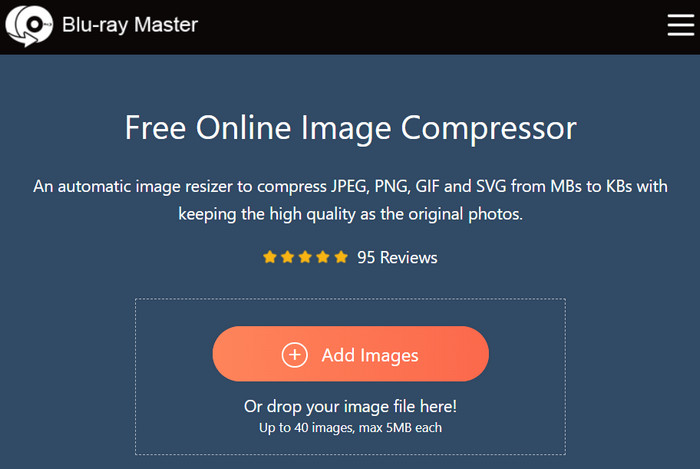
Stap 2.Het programma begint direct met het comprimeren van de geüploade afbeelding. U kunt meer afbeeldingen toevoegen door nogmaals op dezelfde knop te klikken, en het zal ze direct comprimeren.
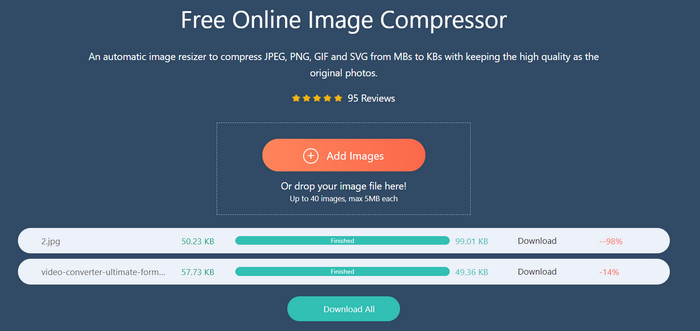
Stap 3.Free Online Image Compressor verwerkt de afbeeldingen in slechts enkele seconden. Zodra alle geüploade afbeeldingen al gecomprimeerd zijn, klikt u op Download alles knop om te exporteren.
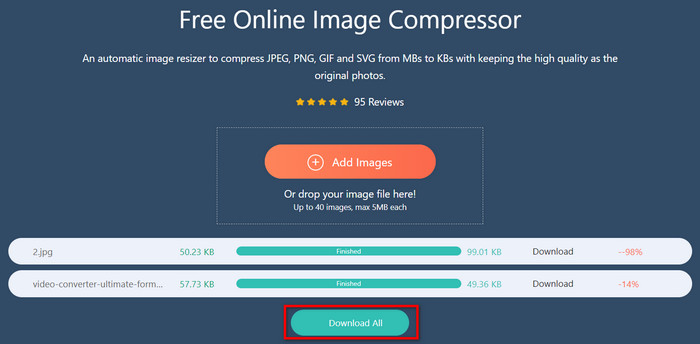
U kunt verwachten dat deze JPEG-compressor de bestandsgrootte van uw afbeeldingsbestanden zal verkleinen. Het is efficiënt in verwerking terwijl de originele beeldkwaliteit behouden blijft. Nadat u dit hebt gebruikt, kunt u nu bewerken of voeg moeiteloos afbeeldingen toe aan video.
Deel 2. Deel 2. Verklein de JPEG-bestandsgrootte met FreeConvert
Met FreeConvert kunt u gratis online de JPEG-bestandsgrootte verkleinen. Het is uitgerust met een eenvoudige interface waarmee u moeiteloos afbeeldingen kunt uploaden en comprimeren. Aan de andere kant is het ook ontworpen om de meeste originele beeldkwaliteit te behouden met het lossy-algoritme, waardoor de grootte met maximaal 80% wordt verkleind. FreeConvert benadrukt ook de bescherming van de privacy van elke gebruiker door gebruik te maken van 256-bit SSL-encryptie die geüploade bestanden na een paar uur verwijdert. Over het algemeen is het een geweldig alternatief voor snelle beeldcompressie.
- Ruime aantallen uploads.
- Behoud het grootste deel van de beeldkwaliteit.
- Geschikt voor batches JPEG, GIF en PNG.
- Download of deel afbeeldingen rechtstreeks naar andere platforms.
Stap 1.Ga naar de website en klik op de Kies documenten knop om het afbeeldingsbestand te importeren. U kunt ook andere bronnen kiezen, zoals Google Drive, Dropbox, URL, etc.
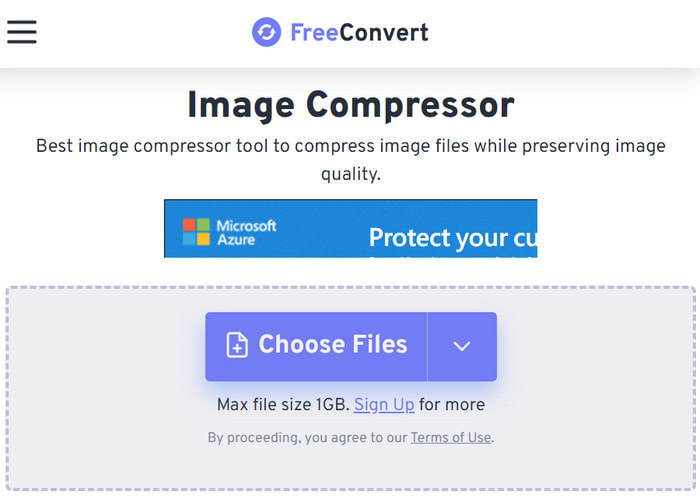
Stap 2.Maak een batchcompressie door op de knop te klikken Voeg meer bestanden toe knop. Zodra alle JPEG-afbeeldingen op de website staan, klikt u op de Samendrukken knop.
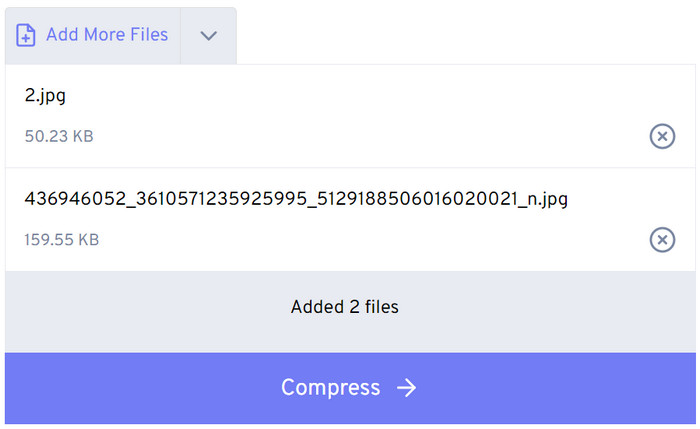
Stap 3.Klik na het proces op Downloaden om de gecomprimeerde afbeeldingen op te slaan. Controleer de uitvoerkwaliteit en vergelijk de originele en gecomprimeerde afbeeldingen om het verschil te zien.
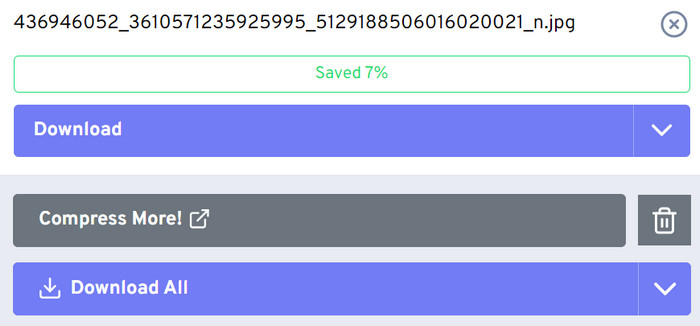
FreeConvert is een handige beeldcompressor omdat het makkelijk te gebruiken is en toegankelijk is op elke webbrowser. Verder heeft het een behoorlijke outputkwaliteit en verwerkingssnelheid om JPEG, PNG en andere typen te comprimeren. Toch mist het de optie om het compressieniveau te regelen.
Deel 3. Deel 3. Verklein de JPEG-bestandsgrootte met behulp van JPEG comprimeren
Compress JPEG is een andere webgebaseerde tool die gratis JPEG-afbeeldingcompressie biedt. Het heeft een unieke webinterface waarmee u de taalinstellingen kunt wijzigen en bestanden kunt uploaden. Het verrassende aan Compress JPEG is de mogelijkheid om het compressieniveau aan te passen op basis van de gewenste bestandsgrootte of uitvoerkwaliteit van de gebruiker. Bovendien downloadt het alle gecomprimeerde afbeeldingen in een gezipte map om de gereduceerde grootte en ook de kwaliteit te behouden. Het beperkt misschien maar 20 uploads per proces, maar het is nog steeds de moeite waard.
- Comprimeer GIF, JPEG en PDF.
- Vrij van advertenties en pop-ups.
- Vergelijking van originele en gecomprimeerde uitvoer.
- Gedownloade afbeeldingsbestanden bevatten geen watermerk.
Stap 1.Zodra u op de website bent, gaat u naar het tabblad JPEG en sleept u uw bestanden naar de interface. U kunt ook op de knop klikken Upload bestanden knop om te importeren.
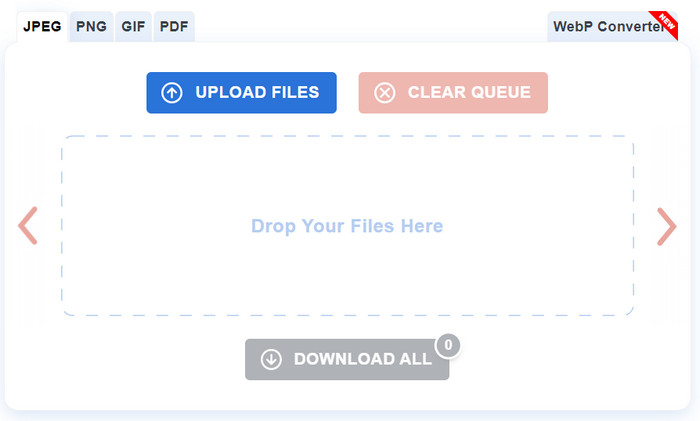
Stap 2.Het programma comprimeert automatisch de geüploade bestanden. U kunt echter het compressieniveau aanpassen. Om dit te doen, moet u op de miniatuur klikken. Scroll naar beneden om de instellingen te bekijken en aan te passen.
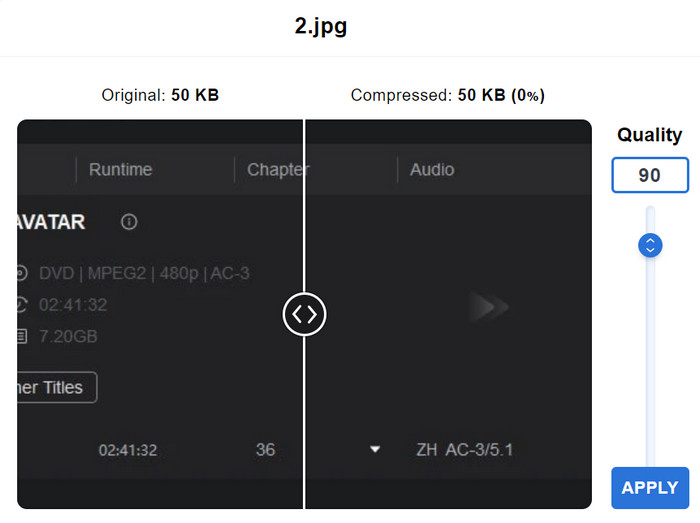
Stap 3.Zorg ervoor dat u het origineel en het resultaat vergelijkt om de uitvoerkwaliteit te bepalen. Daarna kunt u op de klikken Download alles knop om de afbeeldingen op uw computer op te slaan.
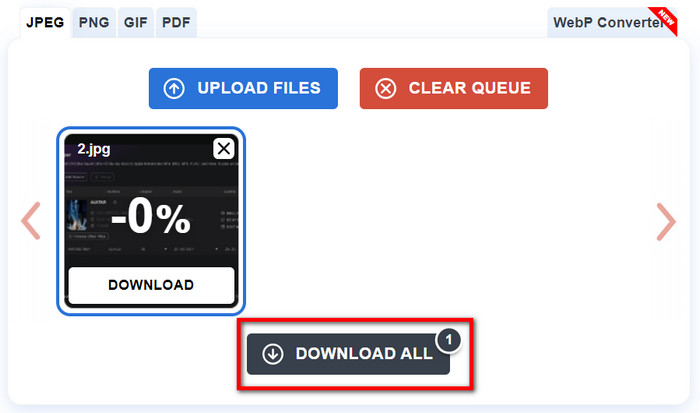
Het is een andere moeiteloze manier om JPEG-afbeeldingen online te comprimeren. Compress JPEG is een van de handigste tools die u kunt gebruiken om de bestandsgrootte van JPEG, PNG, GIF en PDF te verkleinen. Alleen heeft het een paar onopgeloste bugs tijdens het comprimeren en kunt u fouten tegenkomen bij het aanpassen van het compressieniveau.
Deel 4. Deel 4. Gebruik TinyJPG voor JPEG-afbeeldingcompressie
TinyJPG is een genereuze online beeldcompressor, en dit komt omdat het je toestaat om tot 20 afbeeldingen te uploaden om de bestandsgrootte te verkleinen. Het is ook ontworpen voor flexibele compressie, waardoor je WebP, PNG en JPEG bestanden zonder beperkingen kunt uploaden. Het geeft ook details over de compressie, zoals het percentage niveau en de nieuwe bestandsgrootte. Als je de afbeeldingen op je sociale platforms wilt delen, zal TinyJPG je ondersteunen via je Twitter of X account of de gecomprimeerde bestanden opslaan in Dropbox. Al met al is het de moeite waard om te proberen, omdat het gratis is en altijd toegankelijk.
- Comprimeer 20 uploads per dag.
- Ondersteunt een bestandsgrootte tot 5 MB per foto.
- Minimale compressie om de algehele kwaliteit te behouden.
- Gebruikers hoeven geen account aan te maken of gratis proefversies te gebruiken.
Stap 1.Ga naar de officiële TinyJPG-website en sleep de afbeeldingsbestanden naar de interface. Zorg ervoor dat de afbeeldingen binnen de opgegeven maximale bestandsgrootte vallen. De online compressor verkleint de bestandsgrootte van de afbeelding automatisch. U kunt meer bestanden uploaden om een batchcompressie te maken.
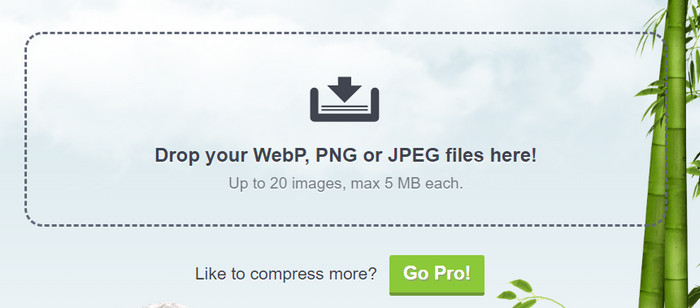
Stap 2.U hebt veel opties om de gecomprimeerde bestanden te downloaden. Klik op de Download alles knop om alle afbeeldingen te downloaden. Twee, klik op de Opslaan in Dropbox knop, waar de tool bestanden naar je Dropbox-account stuurt. Klik ten slotte op het Twitter-pictogram om de afbeeldingen te posten of te delen met je account.
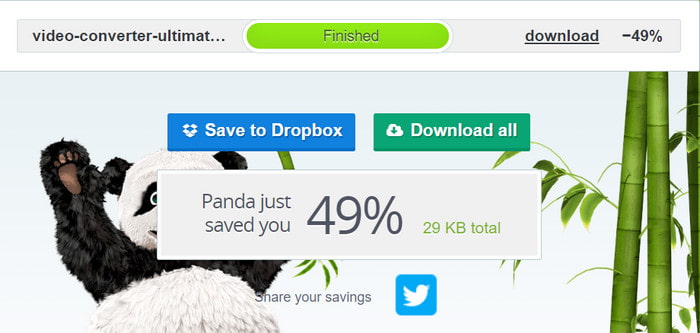
TinyJPG heeft inderdaad een snelle verwerkingssnelheid als het gaat om het online comprimeren van JPEG-afbeeldingen. Het is ook niet te veeleisend, omdat u alle gecomprimeerde afbeeldingen kunt downloaden zonder dat u een account nodig hebt. Ook biedt het een pro-versie, waarmee u kunt genieten van extra functies bij het verkleinen van de bestandsgrootte.
Deel 5. Deel 5. Veelgestelde vragen over het comprimeren van JPEG
-
Waarom JPEG-afbeeldingen comprimeren?
Door afbeeldingen te comprimeren kunt u de bestandsgrootte verkleinen. Het is ook handig voor snellere laadprocessen, vooral als u ze deelt op websites en platforms.
-
Vermindert compressie de kwaliteit?
Ja. Het is een onvermijdelijk proces omdat een beeldcompressor extra data uit de afbeelding verwijdert om de bestandsgrootte te verkleinen.
-
Is het beter om een hoog compressieniveau te gebruiken?
Over het algemeen, nee. Aanpassen aan een hoog compressieniveau voor JPEG-afbeeldingen zal resulteren in een kleinere bestandsgrootte, maar de beeldkwaliteit zal gepixeld zijn. Het is beter om het compressieniveau aan te passen met de bestandsgrootte en uitvoerkwaliteit in gedachten.
Afsluiten
Hoe comprimeer je JPEG-afbeeldingen? Vergeet niet dat de aanbevolen online compressoren je kunnen helpen de bestandsgrootte te verkleinen en dat ze meestal toegankelijk zijn via elke webbrowser. Maar als je een snelle compressie met veelbelovende uitvoerkwaliteit wilt, raden we je aan om Blu-ray Master Free Online Image Compressor te gebruiken. Je kunt elk populair formaat in deze tool verwerken, terwijl het afbeeldingen van hoge kwaliteit garandeert met kleinere bestandsgroottes. Bovendien hebben we ook andere professionele tools voor videobewerking om je te helpen maak een beeld-naar-beeld video, diavoorstelling en meer.
Meer van Blu-ray Master
- M4A-bestandscompressie: Top 3-compressor voor de beste uitvoer
- Hoe u een MP3-bestand voor e-mail op drie effectieve manieren kunt verkleinen
- 3 effectieve WAV-compressoren om audiobestanden perfect te verkleinen
- GoPro-video's comprimeren voor e-mail, uploaden of delen
- Comprimeer video voor e-mail via 3 videocompressor/resizer-apps
- Video comprimeren voor webachtergrond – Webvideocompressor

